如何在 Ubuntu 22.04 上安装 Matomo Web Analytics
本教程适用于这些操作系统版本
- Ubuntu 22.04(果酱水母)
- Ubuntu 18.04(仿生海狸)
在此页
- 先决条件
- 安装和配置 MariaDB 服务器
- 安装 Apache2 Web 服务器和 PHP 8
- 下载 Matomo 源代码
- 设置虚拟主机 Matomo
- 通过 Certbot 和 Letsencrypt 使用 SSL/TLS 保护 Matomo
- 安装 Matomo 网络分析
- 结论
Matomo,以前称为 Piwik,是一种免费的开源网络分析软件,可以跟踪网站访问并显示数据和受众分析报告。 Matomo 在 GPL 许可证下获得许可。它用 PHP 编写,可以与 MySQL 或 MariaDB 数据库服务器一起运行。
Matomo 为您网站上的用户跟踪提供富有洞察力的报告。这包括引荐来源搜索引擎和关键字、语言、文件访问者下载等页面访问等等。作为 Google Analytics 等分析服务的替代品,Matomo 正变得越来越流行。
在本教程中,您将在 Ubuntu 22.04 服务器上使用 Matomo 设置和保护您的网络分析。您将使用 PHP 8.1、Apache2 网络服务器和 MariaDB 数据库安装 Matomo 网络分析,并通过 Certbot 和 Letsencrypt 使用 SSL/TLS 证书保护部署。完成本教程后,您将能够跟踪和监控您网站上的流量,并且您将在自托管的 Matomo 安装上获得详细的跟踪结果。
先决条件
以下是完成本教程必须具备的要求:
- Ubuntu 22.04 服务器 - 此示例使用主机名 matomo-server 的 Ubuntu 服务器。
- 具有 sudo/root 管理员权限的非 root 用户。
- 指向服务器 IP 地址的域名 - 此示例将使用子域 analytics.hwdomain.io。
一旦满足所有要求,您现在就可以开始了。
安装和配置 MariaDB 服务器
Matomo 是一种开源网络分析,使用 MySQL 或 MariaDB 作为数据库后端。在撰写本文时,Matomo 至少需要 MySQL Server v8 或 MariaDB v10.x。在本指南中,您将安装和使用 MariaDB 作为 Matomo 网络分析的数据库。
在第一步中,您将安装 MariaDB 服务器,设置 MariaDB 部署,并创建一个新的 MariaDB 数据库和用户。
在开始之前,请运行以下 apt 命令来更新和刷新您的包索引。
sudo apt update现在通过下面的 apt 命令安装 MariaDB 服务器。出现提示时,输入 y 并按 ENTER 继续。
sudo apt install mariadb-server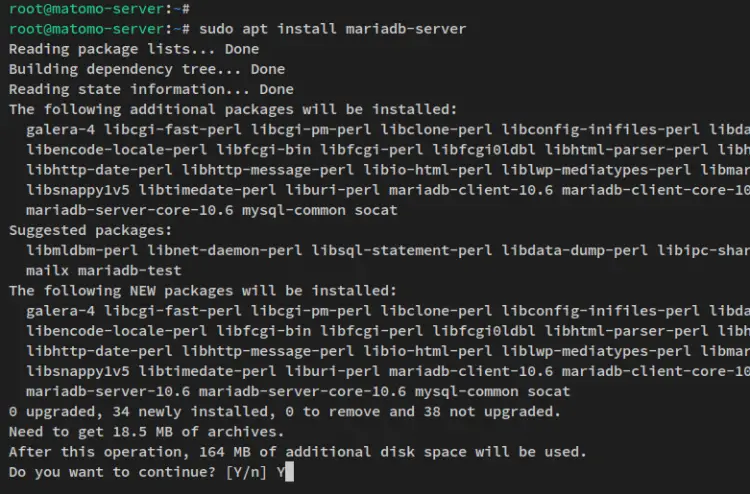
安装 MariaDB 服务器后,运行以下 systemctl 命令实用程序来验证并确保 MariaDB 服务器正在运行。
sudo systemctl is-enabled mariadb
sudo systemctl status mariadb您应该会收到类似于此的输出 - 默认情况下,MariaDB 服务器已启用并正在运行。此外,MariaDB 服务器将在启动时自动启动。
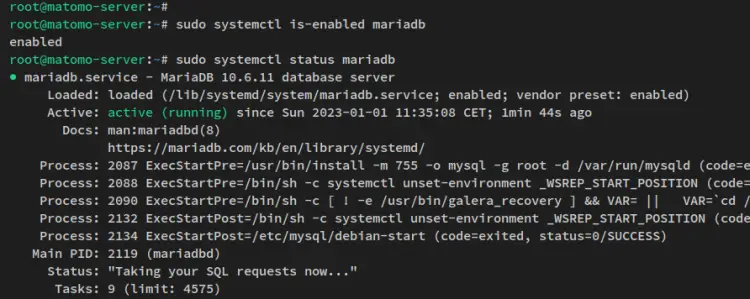
接下来,您将通过命令 mariadb-secure-installation 保护 MariaDB 服务器部署,该命令由 MariaDB 服务器包提供。
运行以下命令以保护 MariaDB 服务器部署。
sudo mariadb-secure-installation现在将询问您以下 MariaDB 配置:
- 将本地身份验证切换到 unix_socket?输入 n。
- 设置新的 MariaDB root 密码?输入 y 进行确认,然后为您的 MariaDB 服务器部署键入新密码。
- 删除匿名用户?输入 y 确认。
- 从部署中删除默认数据库测试?。输入 y 确认。
- 禁止远程连接的 MariaDB root 登录?输入 y 确认。
- 重新加载表权限并应用更改?输入 y 并按 ENTER。
现在 MariaDB 服务器部署应该是安全的,并且您已经为 MariaDB root 用户添加了密码。
接下来,您将通过 MariaDB shell 为 Matomo 安装创建一个新的 MariaDB 数据库和用户。
运行以下 mariadb 命令以通过 MariaDB root 用户登录到 MariaDB shell。当要求输入密码时,输入您的 MariaDB root 密码。
sudo mariadb -u root -p现在运行以下查询来创建一个新的 MariaDB 数据库和用户。在此示例中,您将为 Matomo 安装创建数据库和用户 matomo。此外,请务必在以下查询中替换默认密码。
CREATE DATABASE matomo;
CREATE USER 'matomo'@'localhost' IDENTIFIED BY 'p4ssw0rddb';
GRANT SELECT, INSERT, UPDATE, DELETE, CREATE, INDEX, DROP, ALTER, CREATE TEMPORARY TABLES, LOCK TABLES ON matomo.* TO 'matomo'@'localhost';
FLUSH PRIVILEGES;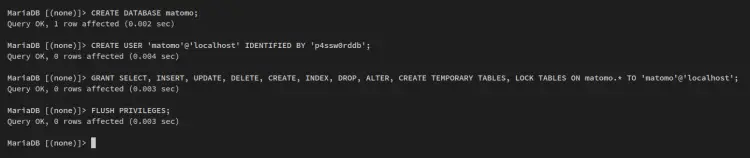
接下来,运行以下查询以验证 [email 用户的权限列表。
SHOW GRANTS FOR 'matomo'@'localhost';
quit您应该会得到类似这样的输出——MariaDB 用户 [email 拥有访问 matomo 数据库的所有权限。
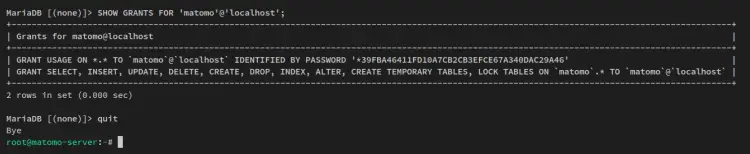
在本节中,您已经安装了 MariaDB 服务器,通过 mariadb-secure-installation 命令保护了 MariaDB 部署,并为 Matomo 创建了一个新的数据库和用户。接下来,您将安装 Apache2 Web 服务器和 PHP 8.x。
安装 Apache2 Web 服务器和 PHP 8
Matomo 是一个用 PHP 编写的开源网络分析工具。对于安装,最新版本的 Matomo 完全支持 PHP 8.x。此外,Matomo 可以与 Apache2 和 Nginx 网络服务器一起运行。
在此步骤中,您现在将安装 Apache2 Web 服务器和 PHP 8.1,配置 PHP 安装,然后验证 Apache2 服务和 PHP 版本。
默认的 Ubuntu 存储库同时提供 Apache2 和 PHP 包。 Ubuntu 22.04 仓库提供了最新的 PHP 版本 PHP8.1,完全支持 Matomo 安装。
运行以下 apt 命令来安装 Apache2 和 PHP 8.1 包。
sudo apt install apache2 php php-cli libapache2-mod-php php-common php-curl php-gd php-mbstring php-mysql php-xml php-intl php-zip wget unzip出现提示时,输入 y 确认并按 ENTER 继续。
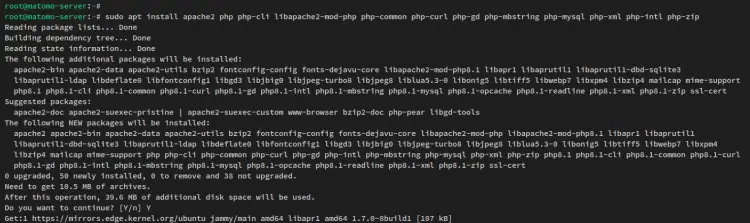
安装 Apache2 和 PHP 后,运行以下 systemctl 命令实用程序来验证 Apache2 服务并确保该服务正在运行。
sudo systemctl is-enabled apache2
sudo systemctl status apache2您将收到这样的输出 - Apache2 服务已启用并将在启动时自动运行。而Apache2服务的状态是running。
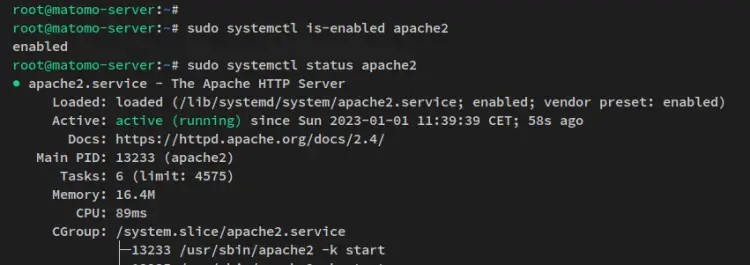
接下来,通过以下 nano 编辑器命令打开 Apache2 的 php.ini 文件。
sudo nano /etc/php/8.1/apache2/php.ini使用以下行更改默认的 php.ini 配置。根据您当前的环境调整date.timezone 和memory_limit 值。
date.timezone = Europe/Stockholm
memory_limit = 256M
upload_max_filesize = 16M
max_execution_time = 300完成后保存并退出文件。
现在运行以下 systemctl 命令实用程序以重新启动 Apache2 服务并应用更改。
sudo systemctl restart apache2Apache2 Web 服务器现在应该使用新的 php.ini 配置文件运行。
最后,运行以下 php 命令来验证系统上安装的 PHP 版本。然后验证已启用的 PHP 扩展列表。
sudo php --version
sudo php -m您应该会收到类似于此的输出 - PHP 8.1 已安装在您的 Ubuntu 系统上。此外,确保启用了 Matomo 所需的 PHP 扩展。
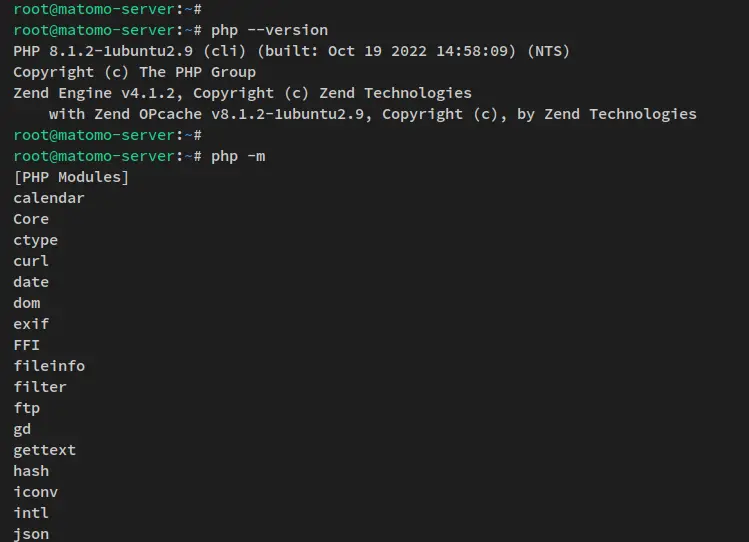
现在,您已经完成了 Matomo 网络分析的依赖项安装,包括 MariaDB 服务器、Apache2 网络服务器和 PHP 8.1。
在下一步中,您将下载 Matomo 源代码并为 Matomo 安装目录设置适当的权限,以便 PHP 和 Apache2 可以读取和执行 Matomo 应用程序。
下载 Matomo 源代码
在此步骤中,您将下载 Matomo 源代码并为 Matomo 安装目录设置适当的权限。
将当前工作目录更改为 /var/www/ 并通过 wget 命令下载 MAtomo 源代码。
cd /var/www/
wget https://builds.matomo.org/matomo.zip下载 matomo 源代码后,通过下面的解压缩命令解压缩 Matomo 源代码。您应该在当前工作目录中获得新目录matomo。
unzip matomo.zip这样,您的 Matomo 安装目录应该是 /var/www/matomo。
运行以下命令将 Matomo 安装目录 /var/www/matomo 的所有权更改为 www-data 用户和组。
sudo chown -R www-data:www-data /var/www/matomo在你配置了 Matomo 安装目录并下载了 Matomo 源代码之后。接下来,您将创建一个新的虚拟主机配置,用于运行 Matomo 网络分析。
设置虚拟主机 Matomo
在开始之前,请确保您的域名指向您的服务器 IP 地址。此示例使用子域 analytics.hwdomain.io 进行 Matomo 安装。
使用以下 nano 编辑器命令创建一个新的 Apache2 虚拟主机文件 /etc/apache2/sites-available/matomo.conf。
sudo nano /etc/apache2/sites-available/matomo.conf将以下行添加到文件中,并确保使用您的域更改域名。
<VirtualHost *:80>
ServerAdmin
ServerName analytics.hwdomain.io
DocumentRoot /var/www/matomo/
<Directory /var/www/matomo>
DirectoryIndex index.php
Options FollowSymLinks
AllowOverride All
Require all granted
</Directory>
<Files "console">
Options None
Require all denied
</Files>
<Directory /var/www/matomo/misc/user>
Options None
Require all granted
</Directory>
<Directory /var/www/matomo/misc>
Options None
Require all denied
</Directory>
<Directory /var/www/matomo/vendor>
Options None
Require all denied
</Directory>
ErrorLog ${APACHE_LOG_DIR}/matomo_error.log
CustomLog ${APACHE_LOG_DIR}/matomo_access.log combined
</VirtualHost>保存文件并在完成后退出编辑器。
接下来,运行以下命令激活新的虚拟主机配置 matomo.conf。然后验证 Apache2 配置以确保您的配置正确无误。
sudo a2ensite matomo.conf
sudo apachectl configtest当您具有正确的 Apache2 配置时,您应该会收到诸如 Syntax OK 之类的输出。
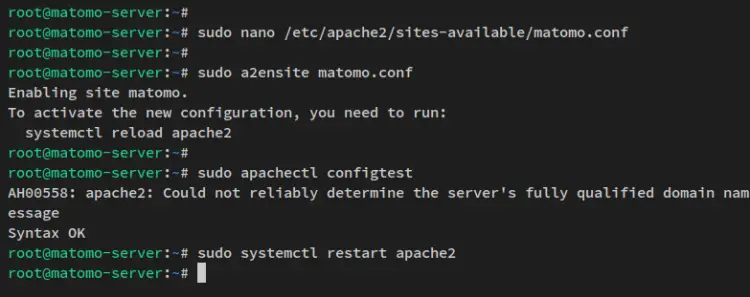
最后,运行以下 systemctl 命令实用程序以重新启动 Apache2 服务并应用更改。
sudo systemctl restart apache2这样,您就完成了用于 Matomo 网络分析的 Apache2 虚拟主机的配置。这意味着您的猫猫现在可以从网络外部访问,您可以通过网络浏览器访问它。但是,这仍然使用不安全的 HTTP 连接。
在下一步中,您将通过 Certbot 和 Letsencrypt 使用 SSL/TLS 证书保护您的 Matomo 网络分析安装。
通过 Certbot 和 Letsencrypt 使用 SSL/TLS 保护 Matomo
在此步骤中,您将为 Apache2 Web 服务器安装 Certbot 工具和插件。然后,您将为 Matomo 网络分析生成新的 SSL/TLS 证书。
在开始之前,请确保您的域名指向您的服务器 IP 地址。此外,您还需要一个用于注册 Letsencrypt 的电子邮件地址。
现在运行下面的 apt 命令为 Apache2 Web 服务器安装 Certbot 工具和 Certbot 插件。
sudo apt install certbot python3-certbot-apache2出现提示时输入 y,然后按 ENTER 继续。
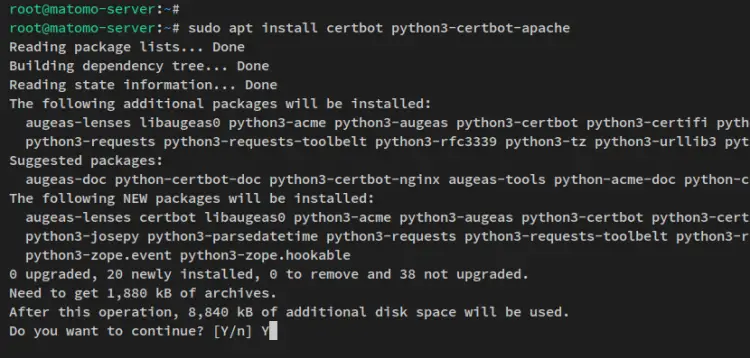
接下来,运行以下 certbot 命令为您的域名生成 SSL/TLS 证书。确保在以下命令中更改域名和电子邮件地址。
sudo certbot --apache2 --agree-tos --redirect --hsts --staple-ocsp --email -d analytics.hwdomain.io该过程完成后,您的 Mato 网络分析现在应该在 Apache 网络服务器上启用安全 HTTPS 的情况下运行。此外,您还配置了从 HTTP 到 HTTPS 的自动重定向并启用了 OSCP 订书钉。
安装 Matomo 网络分析
打开您的网络浏览器并访问您安装的 matomo 的域名(即:https://analytics.hwdomain.io)。您现在应该会看到 Matomo 的欢迎页面,如下图所示。
单击下一步开始安装。
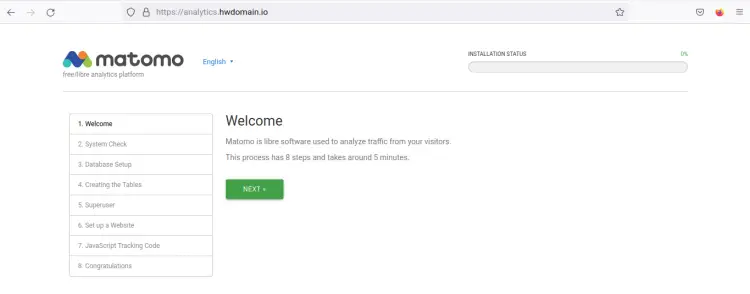
现在 Matomo 安装程序将检查安装的服务器环境。确保所有要求和配置都用绿色检查,如下所示。
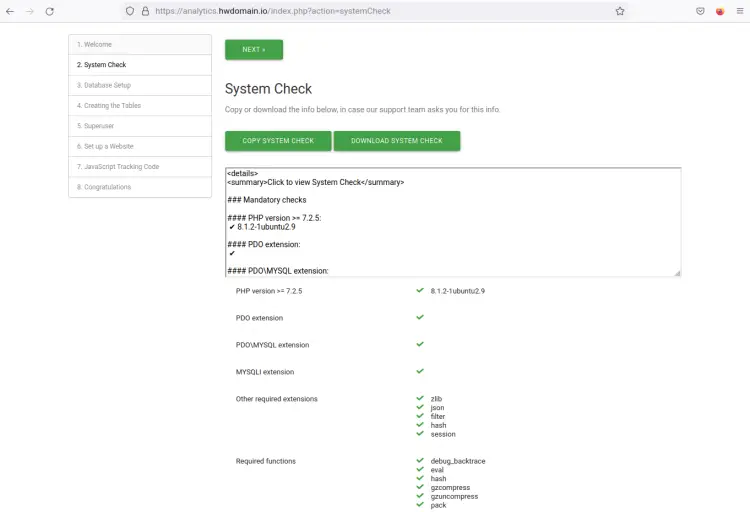
此外,您必须确保 Matomo 系统要求满足主要要求。
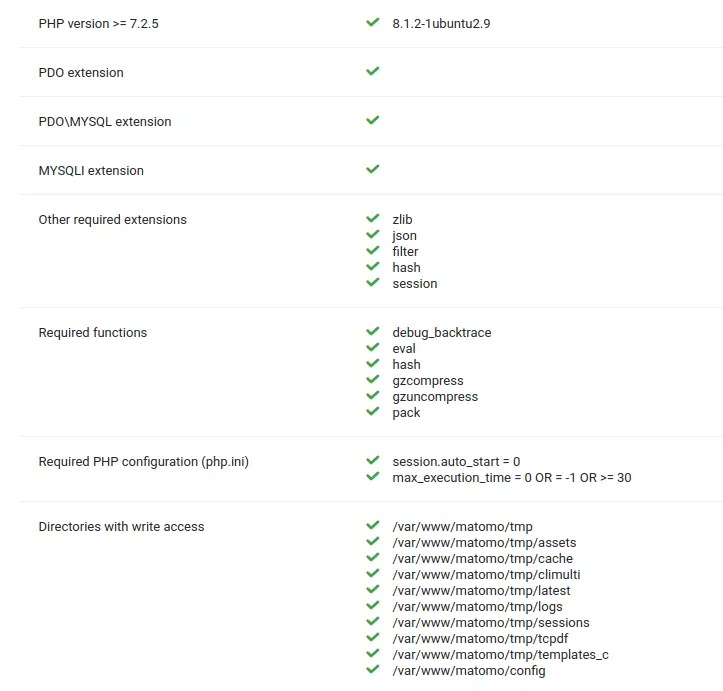
单击下一步 继续。
您现在将为您的 Matomo 网络分析设置 MariaDB 数据库详细信息。确保输入正确的数据库用户名和密码。然后,再次单击下一步。
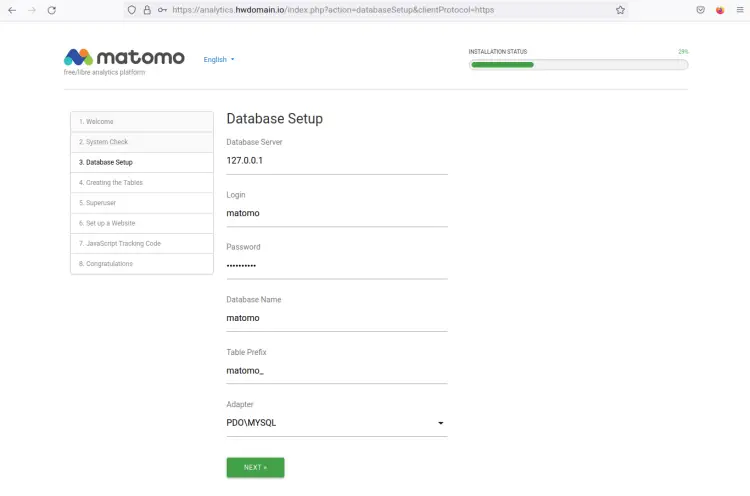
当您的数据库详细信息正确时,matomo 网络安装程序应该会自动创建表。
单击下一步继续。
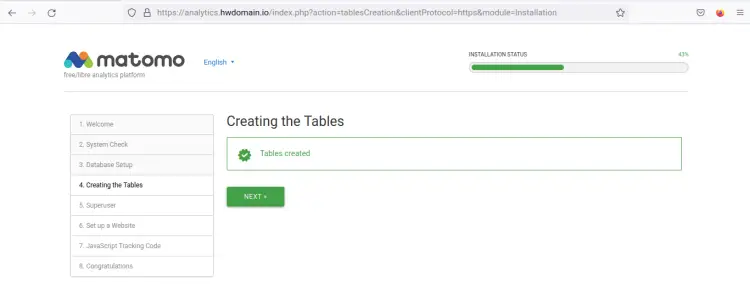
接下来,您需要为您的 Matomo 网络分析安装创建一个新的管理员用户。请务必为您的 Matomo 管理员用户使用强密码。然后再次单击“下一步”。
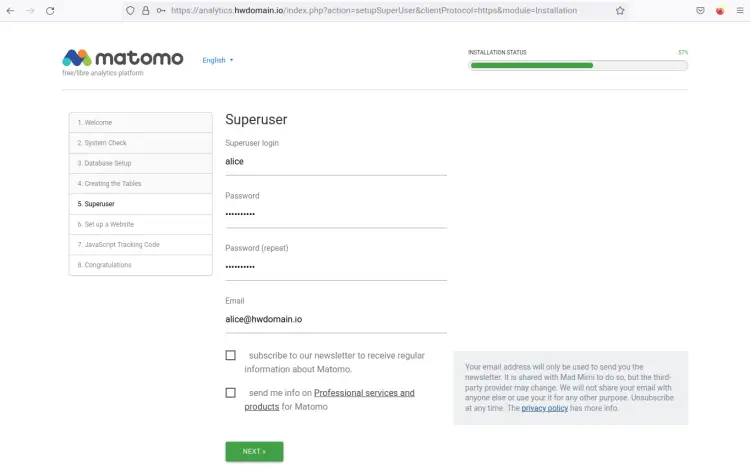
在此,您将为您的网站设置第一个跟踪。在您要跟踪的网站的域名中,选择时区,然后单击下一步。
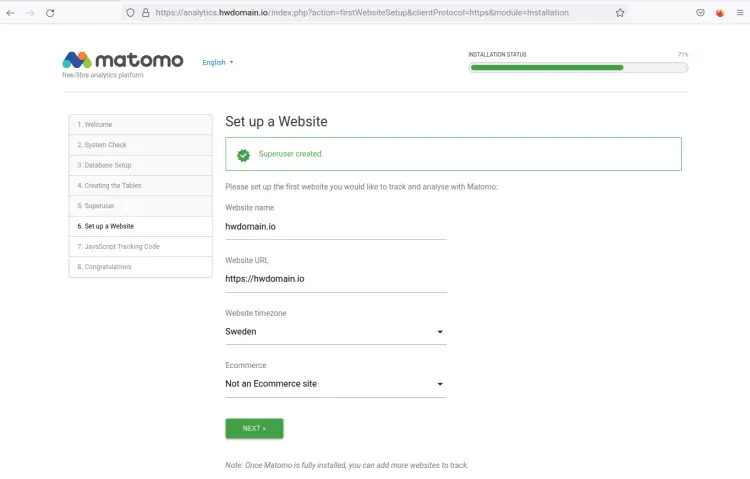
现在您应该看到必须输入到网站中的 JavaScript 代码。再次单击下一步继续。
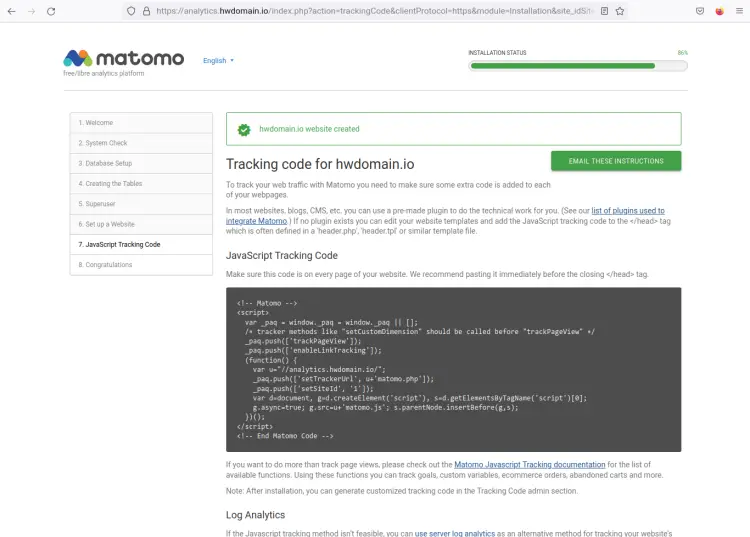
您现在应该收到祝贺您已完成 Matomo 安装的消息。单击页面底部的按钮 CONTINUE TO MATOMO。
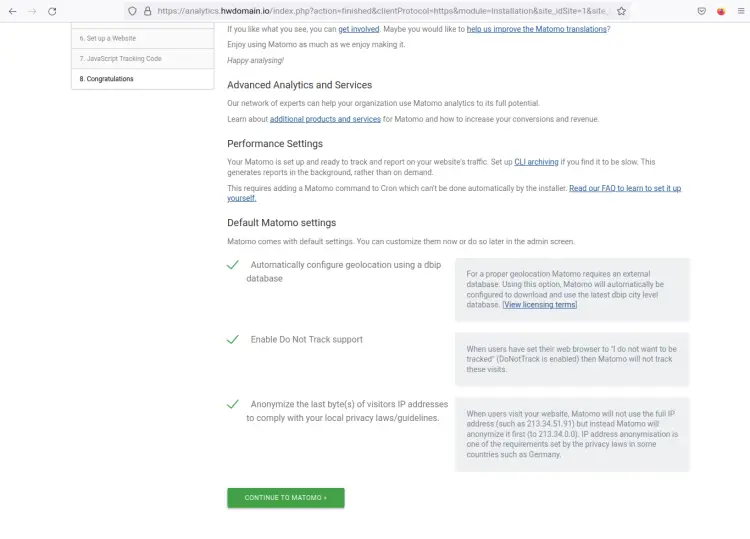
您现在将被重定向到 Matomo 管理登录页面的安全 HTTPS 连接。输入您的 Matomo 用户名和密码,然后单击登录。
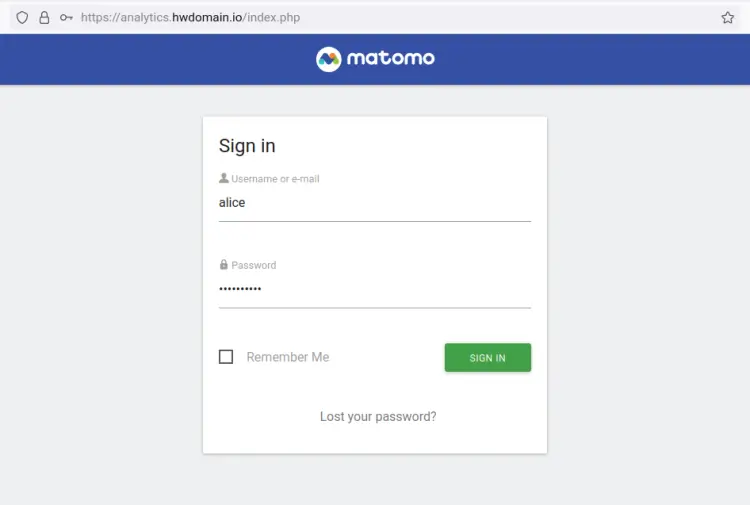
如果您有正确的管理员用户和密码,您应该获得 Matomo 网络分析网络管理。
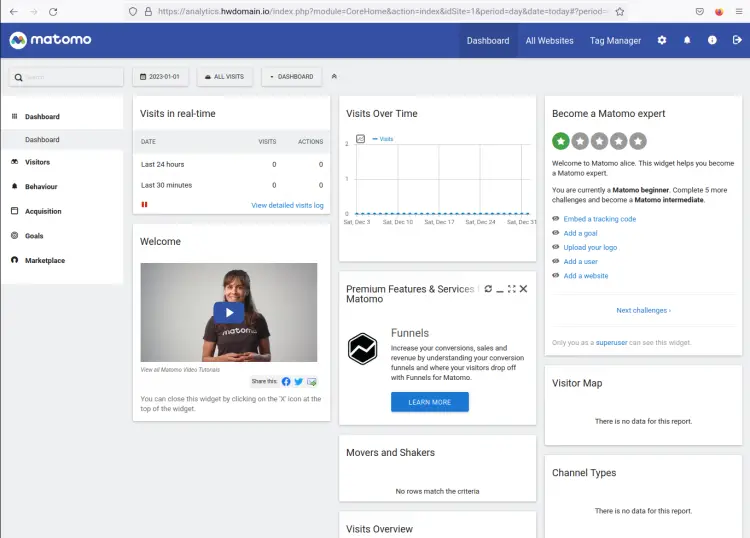
现在单击右上角的所有网站 菜单以获取您的活动跟踪网站列表。您应该会看到您在安装 Matomo 期间创建的第一个网站跟踪。
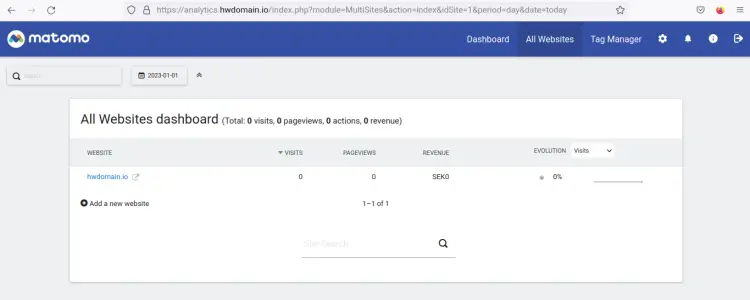
您现在已经完成了 Matomo Web Analytics 的安装。您添加更多网站并开始通过自托管的 Matomo 网络分析进行跟踪。
结论
在本文中,您已经在 Ubuntu 22.04 服务器上安装了带有 MariaDB 数据库服务器、Apache2 网络服务器和 PHP 8.1 的 Matomo 开源网络分析。您还使用通过 Certbot 和 Letsencrypt 生成的 SSL/TLS 证书保护了 Matomo。
现在您已经安装了基本的 Matomo 网络分析,您现在可以将 Matomo 与 CMS(内容管理系统)集成,例如 WordPress、TYPO3、Joomla、Drupal 等。此外,您还可以与电子商务应用程序集成,例如 Magento、Prestashop 、Woocomeerce 和 OpenCart。
